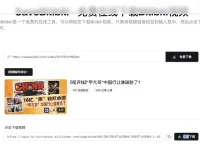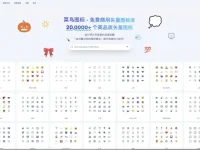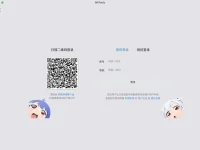很多人不知道win10自带录音怎么打开,当我们想要进行录音的时候,系统自带的录音软件是一个非常不错的选择,不仅免费而且小巧好用,今天就来和大家说说win10自带录音软件使用教程,希望能够帮助到有需要在电脑上录音的网友。
win10自带录音使用方法
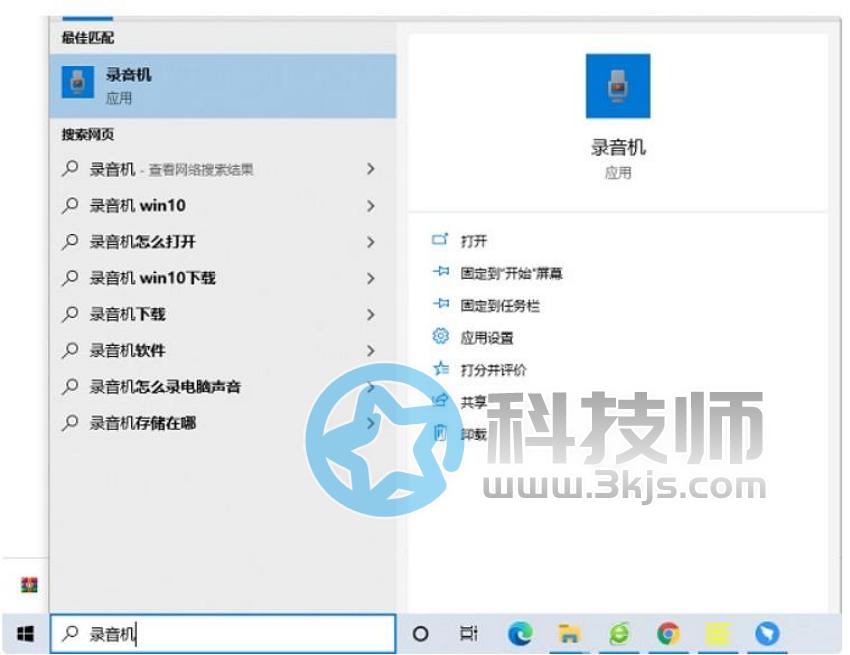
1、如上图所示,按下快捷键win+S,然后搜索”windows 录音机”,如果能够找到录音机,那么只需要点击启动它就可以了,如果找不到怎么办呢?接着往下看。
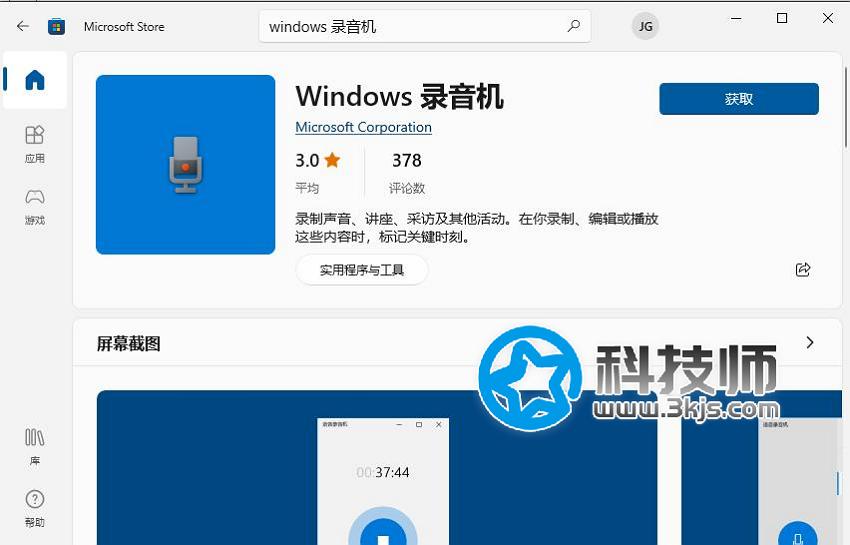
2、按下快捷键win+S,搜索”Microsoft Store”,搜索结果中打开”Microsoft Store”,如上图所示,然后在Microsoft Store上搜索”windows 录音机”,我们只需要安装它就可以了。
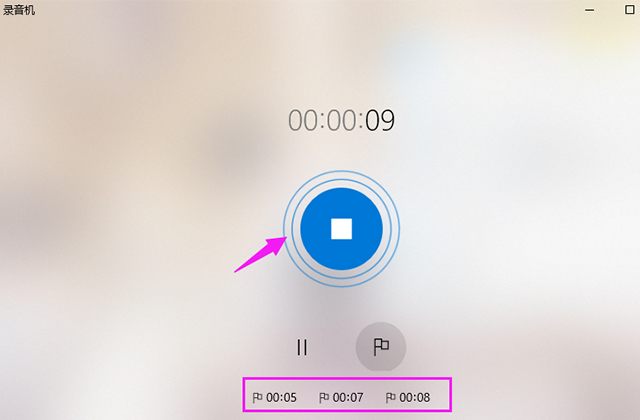
3、打开自带的录音软件后,如上图四所示,我们进入到录音机界面,我们只需要点击软件界面重点的蓝色麦克风按钮,就可以开始进行录音,在录音的过程中,可以选择暂停,也可以使用快捷键Ctrl+M添加标记。
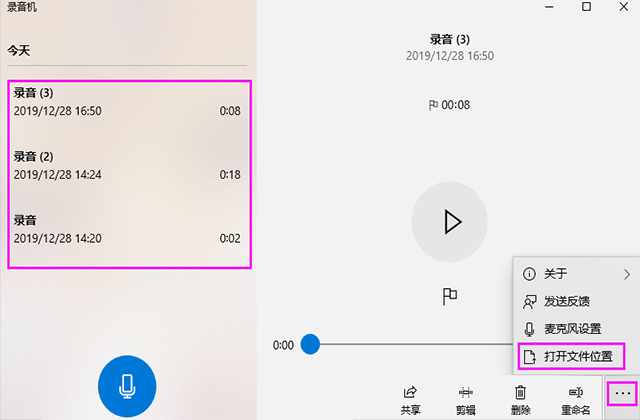
4、如上图所示,录音完成后点击结束按钮,就能看到录音文件了,在录音机的右下方,还支持裁剪录音,点击三个点,选择【打开文件位置】,就能找到音频保存的位置了。
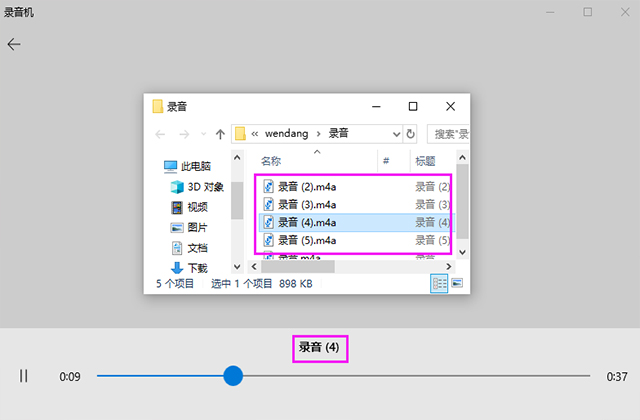
5、如上图所示,我们进入录音所在的文件夹,鼠标双击录音文件就能直接播放了。







![小猫快读 - 智能化长文本分段排版阅读工具[iPhone/iPad]](https://www.3kjs.com/wp-content/uploads/2025/04/iScreen-Shoter-Google-Chrome-250406101730-200x150.webp)